您可以搜索特定字词、短语、数字和字符,并且自动将搜索结果替换为指定的新内容。所有内容(包括跳过的幻灯片上和演讲者注释中的内容)都将包括在搜索中。
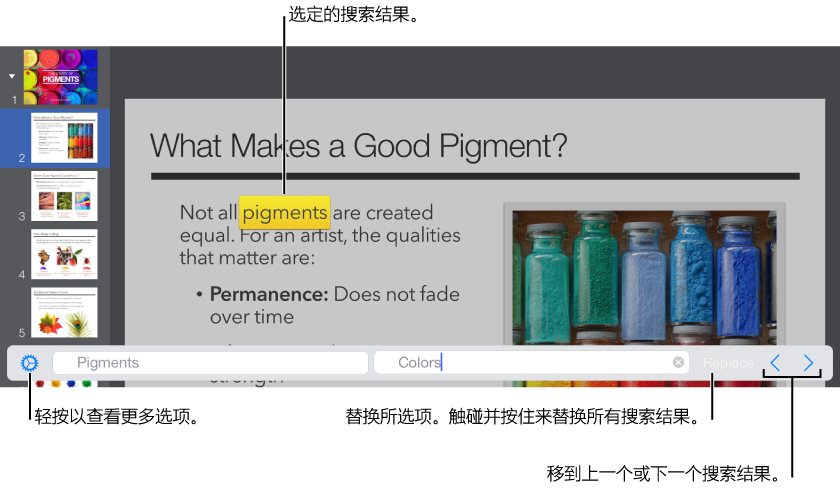
搜索特定文本
1、轻按  ,然后轻按“查找”。
,然后轻按“查找”。
2、在搜索栏中,输入要查找的字词或短语。
您输入文本时,匹配项将高亮显示。
3、若要查找仅与您所指定大写匹配的字词,或者将搜索结果限制为您输入的整个字词,请轻按  ,然后打开“区分大小写”或“全字匹配”。
,然后打开“区分大小写”或“全字匹配”。
4、轻按箭头以查找下一个或上一个匹配项。
5、轻按幻灯片上的任意位置以关闭搜索结果。
替换找到的文本
1、轻按  ,然后轻按“查找”。
,然后轻按“查找”。
2、轻按  ,然后轻按“查找与替换”。
,然后轻按“查找与替换”。
您可以选择其他选项来细化搜索,如“全字匹配”和“区分大小写”。
3、在第一个栏中输入字词或短语。
在您输入文本时,匹配项将高亮显示。第一个匹配项将处于选定状态并以黄色高亮显示。
4、在第二个栏中输入替换字词或短语。
5、查看和更改文本匹配项:
移到上一个或下一个匹配项但不进行更改:轻按箭头。
替换所选匹配项:轻按“替换”。
将所有文本匹配项都替换为替换文本:触碰并按住“替换”,然后轻按“全部替换”。


 下载
下载 
 下载
下载  下载
下载  下载
下载  下载
下载  下载
下载  喜欢
喜欢  顶
顶 难过
难过 囧
囧 围观
围观 无聊
无聊



 王者荣耀账号恶
王者荣耀账号恶 MARVEL Strike
MARVEL Strike  2017年10月手游
2017年10月手游 比官居一品好玩
比官居一品好玩